win10任务栏显示隐藏图标 设置Win10任务栏图标显示或隐藏的方法
更新时间:2023-11-07 11:50:53作者:xtyang
win10任务栏显示隐藏图标,Win10任务栏作为操作系统界面的重要组成部分,其图标显示与隐藏功能对于提升用户体验具有重要意义,设置Win10任务栏图标的显示或隐藏,可以根据个人偏好和使用习惯自由调整。通过简单的操作,我们可以轻松地将任务栏图标显示或隐藏,以便更好地管理任务和提高工作效率。接下来我们将介绍几种设置Win10任务栏图标显示或隐藏的方法,让您快速上手并享受更加便捷的操作体验。
具体步骤:
1.首先,打开“开始”菜单,然后选择“设置”,进入设置界面
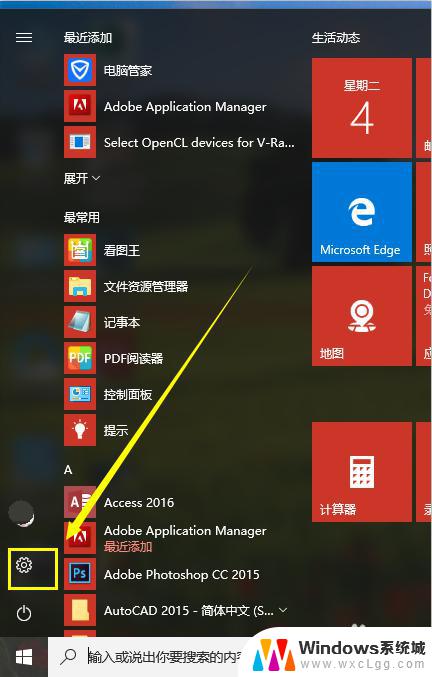
2.在设置界面用鼠标点击“个性化”,进入个性化设置界面
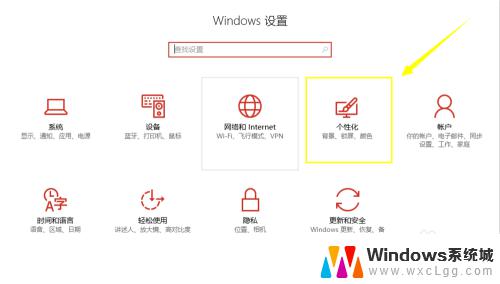
3.在个性化设置界面中,点击左侧“任务栏”按钮,进入任务栏设置界面
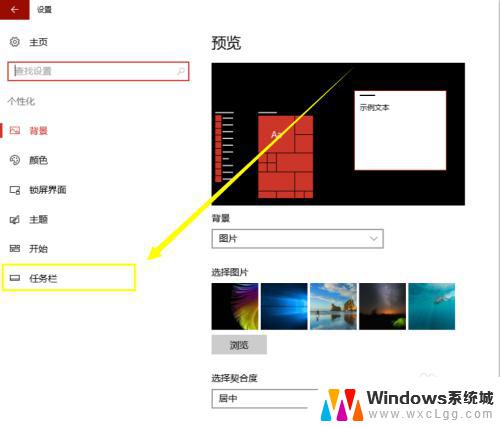
4.在任务栏设置界面找到“通知区域”,点击“选择哪些图标显示在任务栏上”

5.然后,点击需要在任务栏上显示的图标右侧的开关按钮。使其状态显示为开,这时右下角任务栏就会显示应用程序图标了
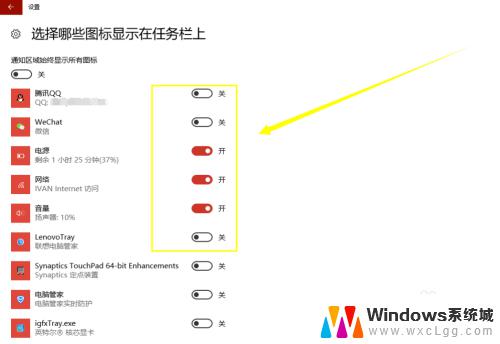
6.同理,对于不需要显示在任务栏中的应用程序图标。只需要点击“关”按钮,就会使其图标隐藏起来
以上是关于如何在win10任务栏显示/隐藏图标的全部内容,有需要的用户可以根据以上步骤进行操作,希望本文对您有所帮助。
win10任务栏显示隐藏图标 设置Win10任务栏图标显示或隐藏的方法相关教程
-
 电脑怎么隐藏任务栏的应用图标 Win10桌面任务栏如何设置程序图标显示与隐藏
电脑怎么隐藏任务栏的应用图标 Win10桌面任务栏如何设置程序图标显示与隐藏2024-02-22
-
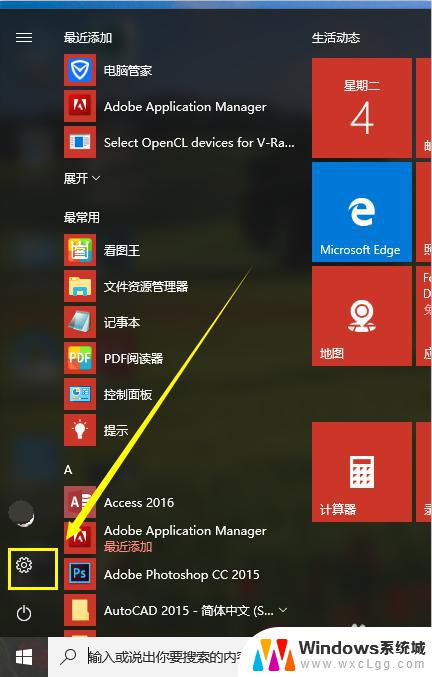 如何显示任务栏的隐藏图标 Win10任务栏图标显示与隐藏的快捷方式
如何显示任务栏的隐藏图标 Win10任务栏图标显示与隐藏的快捷方式2023-10-20
-
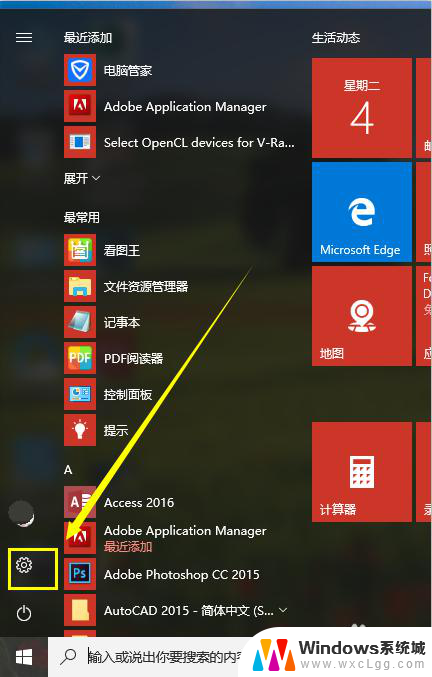 电脑任务栏隐藏图标怎么设置 Win10任务栏图标显示隐藏设置步骤
电脑任务栏隐藏图标怎么设置 Win10任务栏图标显示隐藏设置步骤2024-04-25
-
 为什么任务栏隐藏不了 win10全屏任务栏不隐藏的解决方法
为什么任务栏隐藏不了 win10全屏任务栏不隐藏的解决方法2024-02-14
-
 win10任务栏无法隐藏 win10全屏任务栏不自动隐藏怎么办
win10任务栏无法隐藏 win10全屏任务栏不自动隐藏怎么办2023-10-02
-
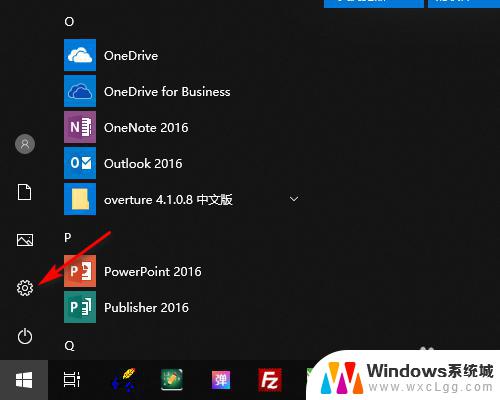 电脑屏幕下方任务栏怎么隐藏 WIN10底部任务栏隐藏方法
电脑屏幕下方任务栏怎么隐藏 WIN10底部任务栏隐藏方法2023-10-29
- win10显示所有任务栏图标 win10任务栏图标怎么全部显示
- win10显示任务栏图标不见了 Win10任务栏图标不见了怎么恢复
- win10电脑全屏会显示任务栏 win10全屏化任务栏不自动隐藏
- win10怎么自动隐藏任务栏 怎么在WIN10中隐藏底部任务栏
- 修改密码win10 Win10怎么更改电脑登录密码
- windows10相机功能 笔记本电脑摄像头怎么用
- 怎样检测笔记本电脑的摄像头和麦克风 Windows10怎样设置打开和关闭麦克风和摄像头
- win10系统如何开启摄像头 Win10摄像头驱动怎么更新
- 电脑显示器自动调整亮度 Win10 怎么设置屏幕亮度自动调节
- win10加入启动项 Win10怎么把软件加入开机自启动项
win10系统教程推荐
- 1 修改密码win10 Win10怎么更改电脑登录密码
- 2 怎样检测笔记本电脑的摄像头和麦克风 Windows10怎样设置打开和关闭麦克风和摄像头
- 3 为什么桌面点击右键没有显示设置 win10电脑右键点击桌面无反应怎么办
- 4 win10dos命令怎么打开 win10如何开启命令提示符窗口
- 5 如何设置激活windows 如何永久激活windows10
- 6 windows10电脑不显示wifi 笔记本电脑wifi功能失效
- 7 windows8如何升级到windows10 Win10升级教程图文解析
- 8 游戏怎么进入全屏快捷键 Win10游戏全屏切换快捷键
- 9 win10系统怎么设置锁屏 win10怎么设置电脑锁屏显示时间
- 10 win10有bitlocker功能吗 win10没有bitlocker怎么设置